
په ځینو حالتونو کې، کارونکي اړتیا لري د FB2 کتابونو څخه TTTTT ب format ه ته بدل کړي. راځئ چې وګورو چې دا ترسره کیدی شي.
میتودونه
تاسو کولی شئ په متناسب ډول په TBT کې د FB2 تبادلې میتودونو دوه اصلي ډلې وټاکئ. د دې لومړی د آنلاین خدماتو په کارولو سره ترسره کیږي، او دوهم ساوتري د سافټویر کارولو لپاره کارول کیږي چې په کمپیوټر کې نصب شوی دی. دا د میتودونو دوهم ډله ده چې موږ به پدې مقاله کې په پام کې ونیسو. پدې برخه کې ترټولو سم بدلون د ځانګړي مبیر برنامو لخوا ترسره کیږي، مګر ټاکل شوې پروسه د مختلف متن سمونګر او لوستونکو په کارولو سره هم ترسره کیدی شي. راځئ چې د دې دندې ترسره کولو لپاره ځانګړي غوښتنلیکونو په کارولو سره د دې دندې ترسره کولو لپاره الګوریتم په پام کې ونیسو.1 میتود: نوټ پیډ ++
له هرڅه دمخه، راځئ وګورو چې تاسو څنګه کولی شئ د تنګرنینګ کولو طریقې څخه د یو له خورا پیاوړی نوټ پیډ ++ متن سمونګر په کارولو سره تبادله کړئ.
- د نوټپد مچۍ چلول. د فولډر عکس کې د عکس په اړه توکپټې باندې کلیک وکړئ.

که تاسو د مینو په کارولو سره د کړنو سره ډیر اشنا یاست، نو د لیږد "فایل" او "خلاص" ته د لیږد څخه کار واخلئ. د CTRL + O کارول هم مناسب دي.
- د څیز انتخاب کړکۍ په لاره اچول کیږي. د FB2 د سرچینې کتاب موقعیت کټګورۍ وړاندې کړئ، دا غوره کړئ او "خلاص" فشار ورکړئ.
- د کتاب متنونه، پشمول، د ټاګونو په ګډون، په نوټ ب p ه ،++ کې به ښودل شي.
- مګر په ډیری قضیو کې د TXX فایل کې لاسلیک کوي، او له همدې امله به ښه وي چې د دوی لرې کولو لپاره. د دوی په لاسي ډول خورا قیاس وینځئ، مګر په نوټ برسیره، دا ټول شی کولی شي اتومات شي. که تاسو نه غواړئ ټاګونه حذف کړئ، بیا نور ټول ګامونه چې لارښوونه شوي وي کولی شي پریږدي او د څیز خوندي کولو پروسې ته به سمدلاسه حرکت وکړي. ورته کارونکي چې غواړي حذف کول غواړي باید "لټون" باندې کلیک وکړئ او "ځای په ځای کړئ" او "ځای په ځای کړئ یا د لیست څخه" CTRL + H "غوښتنه وکړئ.
- د لټون بکس د "ځای په ځای" ټب کې پیل شوی. په "موندلو" ساحه کې، بیان ورکړئ، لکه څنګه چې لاندې عکس کې. "ځای په ځای کولو" ځای په ځای کولو کې ځای په ځای کړئ. ډاډ ترلاسه کول چې دا واقعیا خالي ده، او اشغال شوي، د مثال په توګه، پر ځری په کیړ کې د BackSpace ت button ۍ کلیک وکړئ. د "لټون حالت" بلاک کې، ډاډه اوسئ چې د راډیو ت button ۍ نصب کړئ "منظم. څرګند شوی. ". له هغې وروسته، تاسو کولی شئ د هرڅه ځای په ځای کولو "بدل کړئ".
- وروسته له دې چې تاسو د لټون بکس بند کړئ، تاسو به وګورئ چې ټول ټاګونه چې په متن کې وو وموندل شول او حذف شوي.
- اوس دا وخت دی چې د TXT ب format ه بدل کړئ. "دوتنه" کلیک وکړئ او وټاکئ چې خوندي یې کړئ ... "یا د CTRL + A ALT + slan ترکیب پلي کړئ.
- د خوندي کولو کړکۍ پیل کیږي. فولډر خلاص کړئ چیرې چې تاسو غواړئ د مخکي توسیع سره بشپړ شوي متن توکي ځای په ځای کړئ. د "دوتنې ډول" سیمې کې، "د لیست لیست څخه د نورمال متن فایل (* .ټیک)" غوره کړئ. که تاسو وغواړئ، تاسو کولی شئ د سند نوم د "فایل نوم" سیمې کې هم بدل کړئ، مګر دا اړینه نده چې دا وکړي. په "خوندي کولو" کلیک وکړئ.
- اوس مینځپانګه به د TTTT ب format ه کې خوندي شي او د فایل سیسټم ساحه کې به موقعیت ولري چې پخپله د خوندي کړکۍ کې ټاکل شوی.




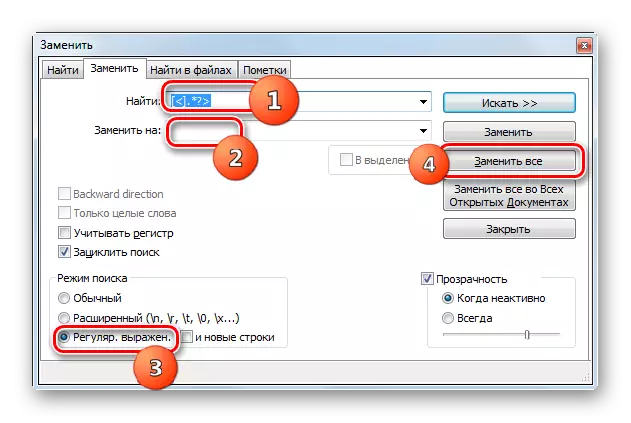


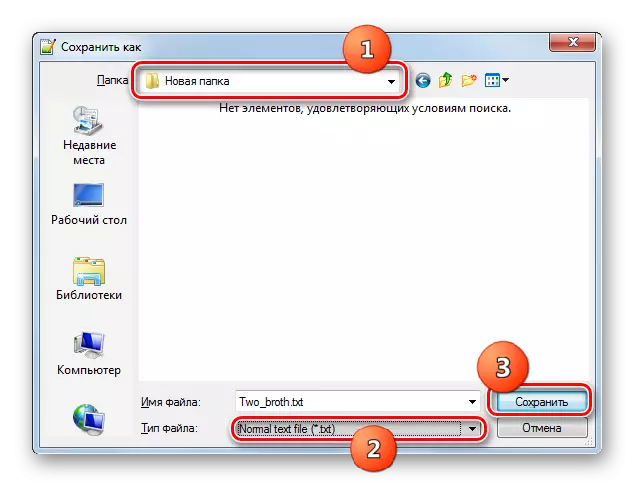
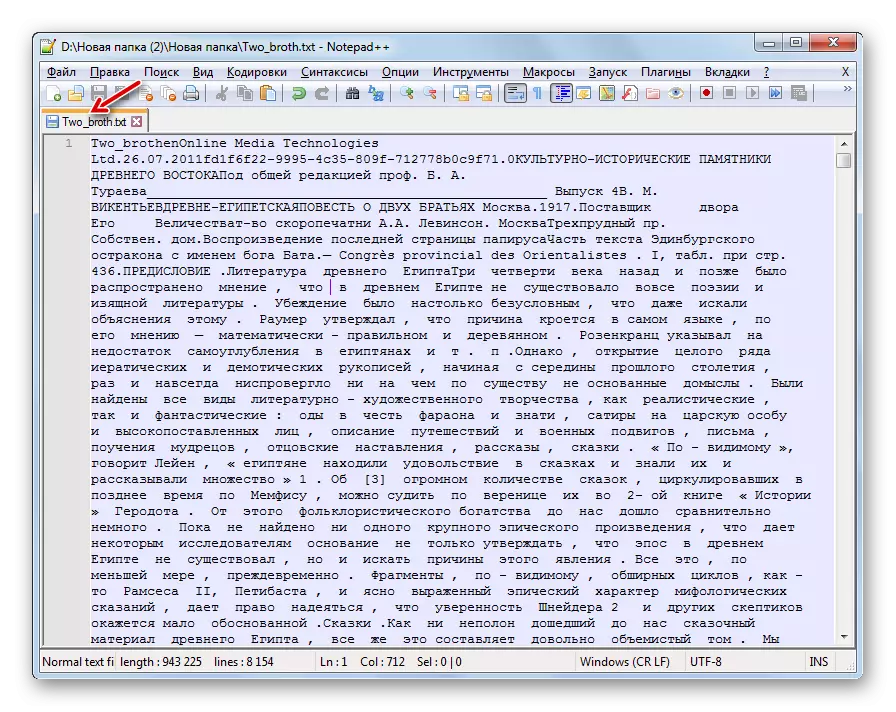
مرحله 2: سورر
په TT2 کې د FB2 کتاب اصلاح کول یوازې سمونه درسي ایډیټر کولی شي، بلکه ځینې لوستونکي هم، د مثال په توګه سیریر.
- سرسر چلول. په فایل کلیک وکړئ او "خلاص فایل" غوره کړئ.
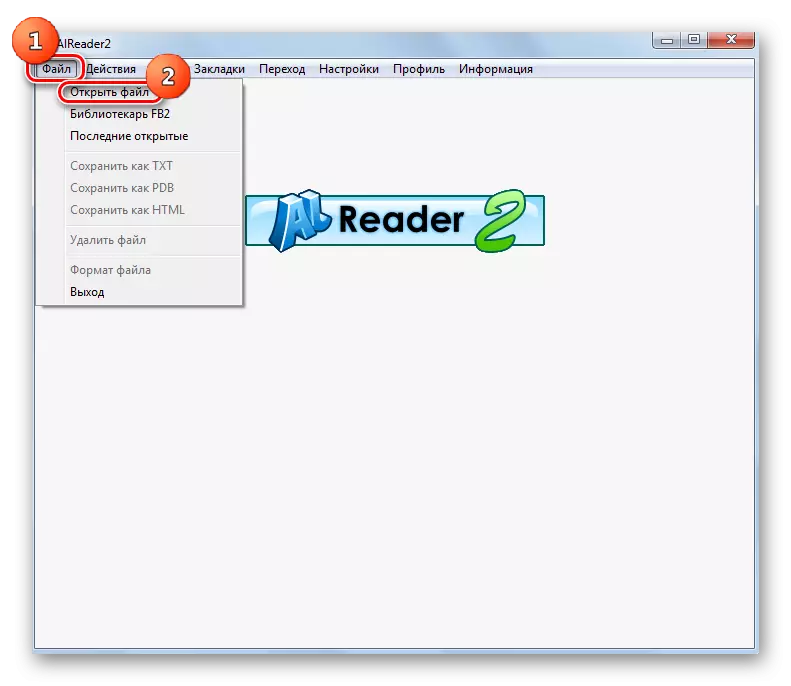
تاسو کولی شئ د شیل لوستونکو داخلي ساحه او د متن مینو څخه د "خلاص فایل" غوره کړئ.
- د دې کړنو هر یو د پرانیستې کړکۍ فعالول پیلوي. دا په هغې کې د اصلي FB2 موقعیت لارښود او دا ای کتاب چیک کړئ. بیا "خلاص" کلیک وکړئ.
- د څیز مینځپانګې به د پوټکي لوستونکو کې ښودل شي.
- اوس د سمون پروسه تعقیب کړئ. "دوتنه" کلیک وکړئ او "په څیر متن".

یا یو بدیل عمل پلي کړئ چې د PCM برنامې د هرې داخلي برخې په کلیک کولو کې پروت دی. بیا تاسو باید په پای کې د "فایل" مینو څخه د "فایل" مینو څخه لرې شئ "مینو.
- د کمپیکټ کړکۍ "د Txt" په څیر خوندي کول "فعال شوي. د ډراپ - ښکته لیست کې، تاسو کولی شئ د وتلو متن کوډ کولو یو ډول انتخاب کړئ: UTF-8 (د ډیفالټ مطابق) یا Win-1251. د تبادلې پیل کولو لپاره، "پلي کول".
- له هغې وروسته، پیغام "فایل بدل شوی!" دا به څرګند شي، پدې معنی چې څیز په بریالیتوب سره ټاکل شوي ب formed ه ته بدل شوی. دا به د سرچینې په څیر ورته فولډر کې موقعیت ولري.



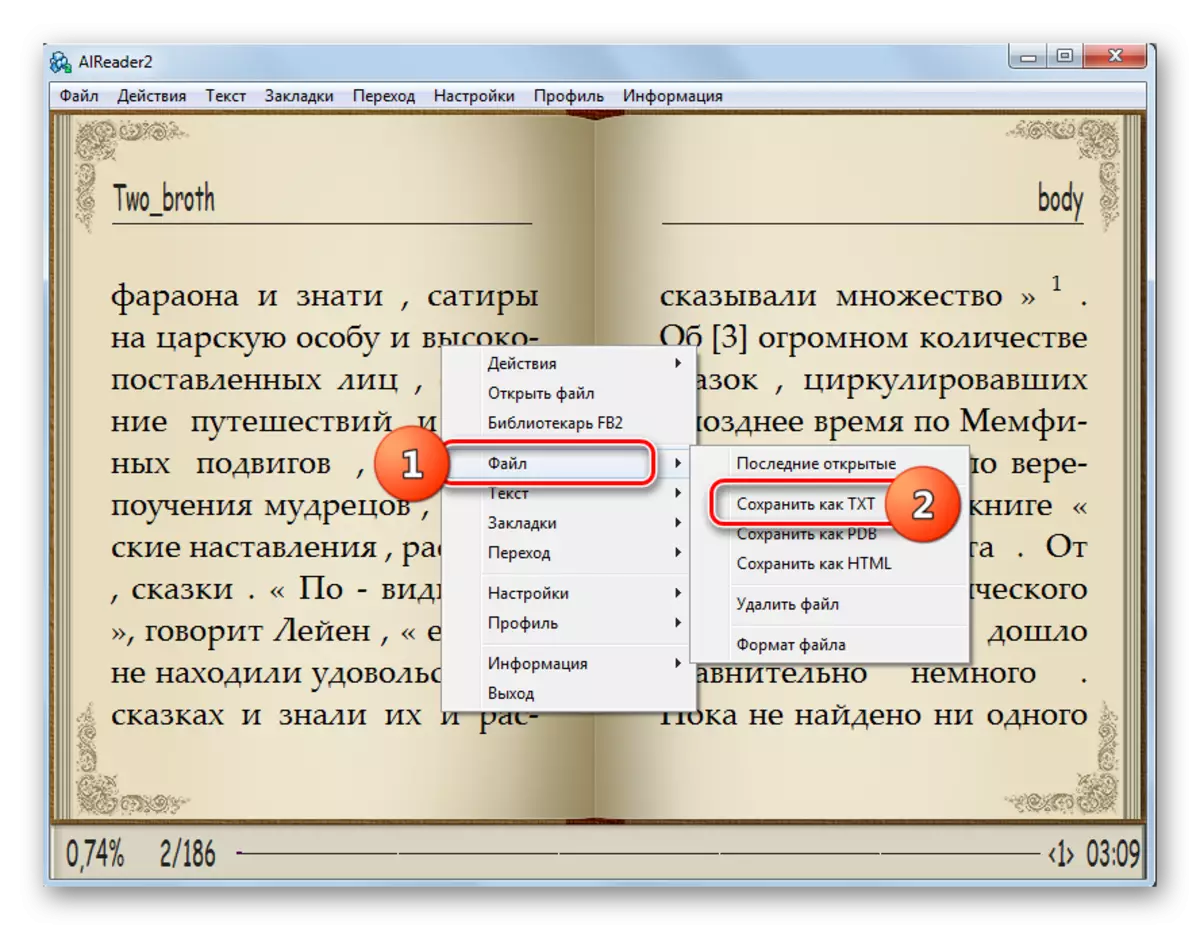


د تیرو څخه دمخه د دې میتود اړین زیانونه دا دی چې لوستونکی السحر پخپله د لیږد شوي سند ځای غوره کولو وړتیا نه وړاندې کوي، ځکه چې سرچینه یې په ورته ځای کې ساتي چیرې چې سرچینه پکې ځای په ځای کیږي. مګر، د نوټ پیډ ++ په مقابل کې، دا اړینه نده چې د ټاګونو له مینځه وړو سره په جلا کولو کې حرکت وکړي، ځکه چې دا کار په بشپړه توګه عمل کوي.
3 میتود: د AVS سند بدلونکی
پدې مقاله کې د دندې ټاکل شوي سره، د سندونو ډیری بدلونکي د AVS سند بدلونکي سره مبارزه کوي.
سند ښکاره کړی
- برنامه پرانیزي. له هرڅه دمخه، د سرچینې کوډ باید اضافه شي. د بدلونکي انٹرفیس مرکز کې د "فایلونو اضافه کولو" کلیک وکړئ.

تاسو کولی شئ په توکپټ پټه کې د ورته نوم ت button ۍ باندې کلیک وکړئ.

د هغه کارونکو لپاره چې تل تل په مینو لاسرسي لپاره کارولی، د اضافې کړکۍ پیل کولو لپاره هم انتخاب دی. تاسو اړتیا لرئ په "فایل" او "فایلونو اضافه کړئ" توکي "توکي اضافه کړئ.

ورته، د چا لپاره چې تاسو د "ګرم" کیلي سره نږدې یاست، د Ctrl + O لپاره وړتیا لري
- دا کوم کړنې د هغه کړکۍ د پیل لامل کیږي چې سند اضافه کوي. د FB2 کتاب د ځای ځای موندنه ومومئ او دا توکی روښانه کړئ. "خلاص" کلیک وکړئ.

په هرصورت، تاسو کولی شئ سرچینه اضافه کړئ او پرته د پرانیستې کړکۍ پیل کړئ. د دې کولو لپاره، د مچلر ګرافیک حدود کې FB2 کتاب له "سپړنې" څخه راکم کړئ.
- د FB2 مینځپانګې به د AVS د مخکتنې ساحې کې څرګند شي. اوس تاسو باید د وروستي تبادلې ب format ه مشخص کړئ. د دې کولو لپاره، د "محصول فارمیټ" ت ons ۍ کې، په "فولټ کې" کلیک وکړئ.
- تاسو کولی شئ د تبادلې دوهم امستنې رامینځته کړئ، په "ب format ه" بلاکونو کې کلیک وکړئ، "بدل کړئ" او "عکس". پدې حالت کې، ورته تنظیم شوي ساحې به پرانستل شي. د "فارمیټ پیرامیټونو" بلاک کې، تاسو کولی شئ د فایبر - ښکته لیست څخه د فای پاس ټکسکس متن کوډ کولو اختیارونه وټاکئ:
- UTF-8؛
- ANSI؛
- یونیکوډ
- د "نوم" بلاک کې، تاسو کولی شئ د "پروفایل" لیست کې د دریو اختیارونو څخه یو غوره کړئ:
- د سرچینې نوم؛
- متن په نښه
- په اړه متن.
په لومړي امتیاز کې، د پایلې د څیز نوم ورته دی لکه څنګه چې سرچینه لري. په تیرو دوه قضیو کې، د "متن" ساحه فعال کیږي، چیرې چې تاسو مطلوب نوم کولی شئ. د "کاونټر" چلونکی پدې معنی دی چې د فایل نومونه میچ یا په هغه حالت کې چې تاسو به د ډلې تبادله وغواړئ، پدې پورې اړه لري چې د "متن" ساحه کې به د "متن" ساحه کې اضافه شي ":" متن + کاپسې "یا" متن ".
- د "استخراج عکس" بلاک کې، تاسو کولی شئ د اصلي FB2 عکسونه استخراج کړئ، ځکه چې روان pxt د لیږد د ښودلو ملاتړ نه کوي. د "منزل فولډر" ساحه، یو لارښود مشخص کړئ په کوم کې چې دا عکسونه به ځای په ځای شي. بیا د "سپیک فلټر" کلیک وکړئ.
- په تلواله، محصول مادي چې د "خپلو اسنادو" لارښود کې خوندي شوي چې تاسو کولی شئ د محصول پوښۍ ساحه کې وګورئ. که تاسو غواړئ د وروستي TXT پایلو کټګورۍ بدل کړئ، کلیک وکړئ "کلیک وکړئ.
- د ژباړې "عمومي لید فعال شوی دی. د دې وسیلې شیل هغه لارښود ته لاړ شئ چیرې چې دا اړینه ده چې بدل شوي توکي ذخیره کړئ، او "او" او "کلیک وکړئ.
- اوس د ټاکل شوې ساحې پته به د "محصول پوښۍ" انٹرفیس عنصر کې څرګند شي. هرڅه د سمون لپاره چمتو دي، او له همدې امله د "پیل" فشار.
- د TYT متن ب format ه د E-Book FB2 سمون لپاره پروسه شتون لري. د دې پروسې متحرکات د هغه معلوماتو پواسطه څارل کیدی شي چې د سلنه په توګه ښودل شوي.
- وروسته لدې چې پروسیجر بشپړ شي، یوه کړکۍ به ښکاره شي، چیرې چې د بدلون بریالي پای په اړه ویل کیږي، او به یې د ترلاسه شوي TCT د زیرمو لارښود ته هم ویل کیږي. د دې کولو لپاره، کلیک وکړئ "کلیک وکړئ. پوښۍ. "
- "سپړونکی" په فولډر کې خلاصیږي چیرې چې پایله کې د متن اعتصاب هغه څه چې تاسو کولی شئ د TTTT ب format ه لپاره هیڅ ځای جوړونکی ترسره کړئ. تاسو کولی شئ دا د ځانګړي برنامو په کارولو سره براوز کړئ، ایډیټ، ایډیټ، او نور عمل ترسره کړئ.

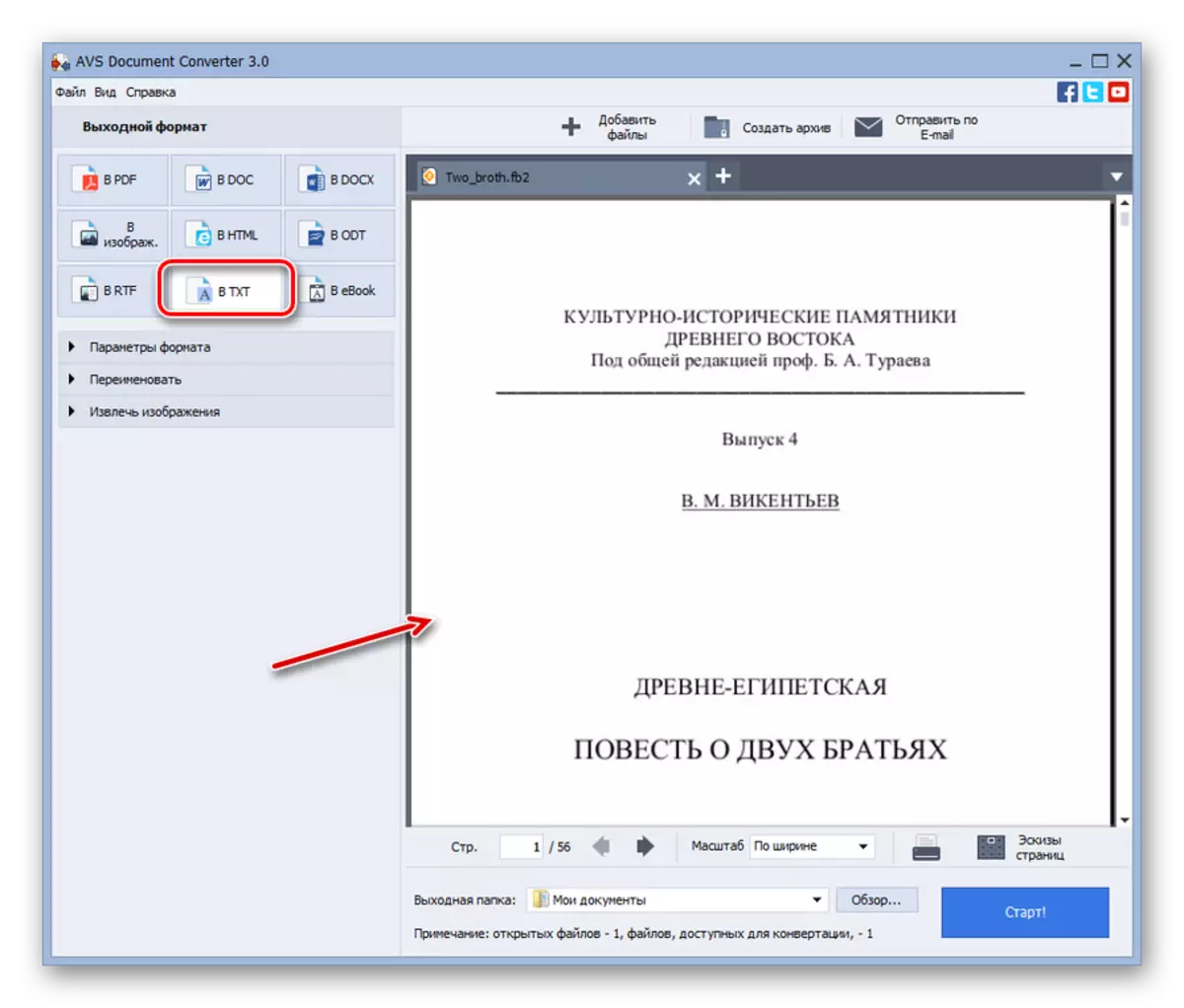





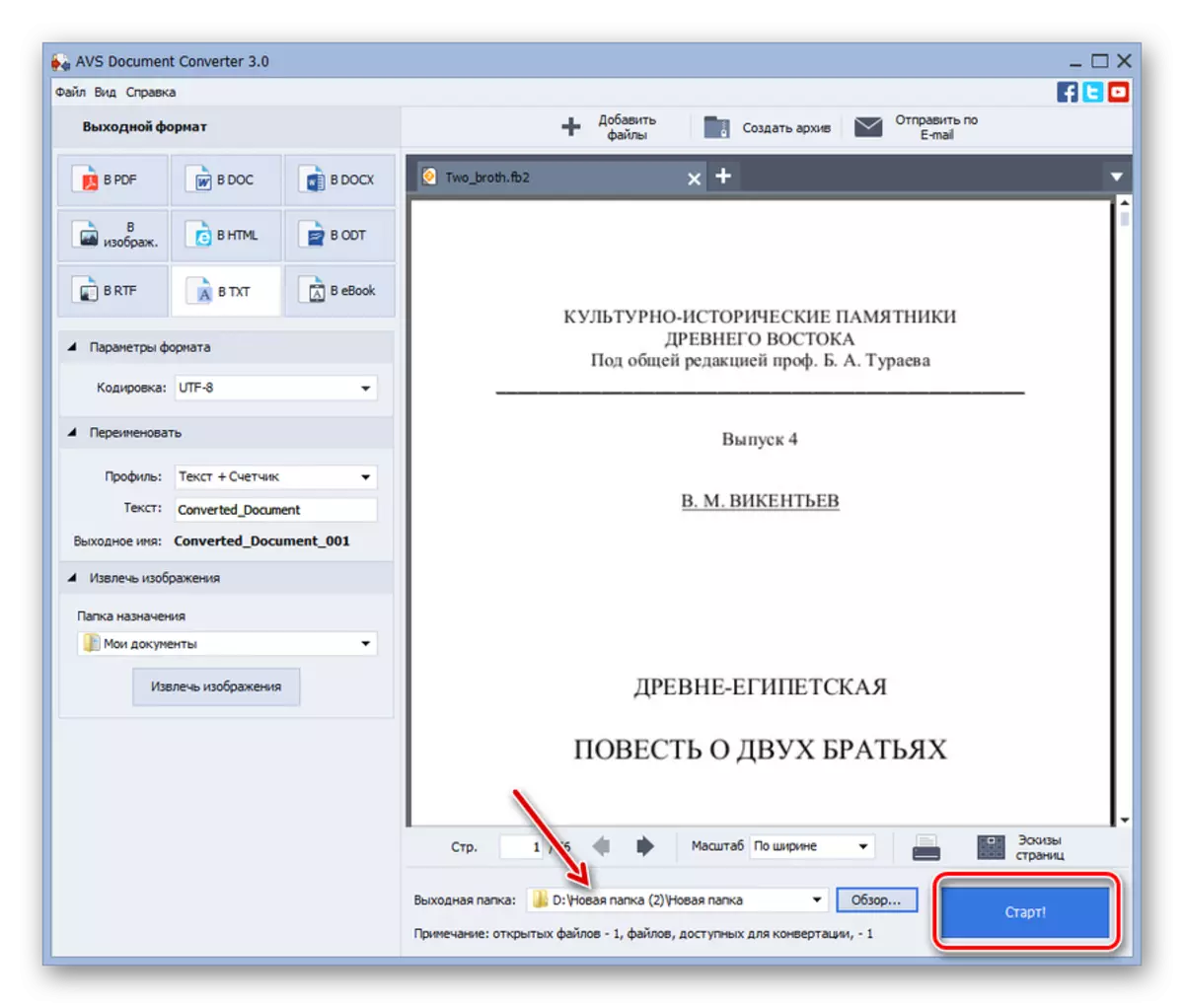



د تیرې دمخه د دې میتود ګټه دا ده چې مبدل د متن ایډیټرانو او لوستونکو برعکس وي، تاسو ته اجازه درکوي په ورته وخت کې د شیانو ټوله ډله پروسس کول، پدې توګه د پام وړ وخت خوندي کول. اصلي زیان دا دی چې د AVS غوښتنلیک ورکول کیږي.
4 میتود: نوټپیپد
که چیرې د ځانګړي سافټویر نصبولو ته د دندې د حل لپاره ټولې مخکښې لارې، بیا د وینډوز نوټ بوک د جوړ شوي متن ایډیټر سره کار کول، دا اړتیا نلري چې دا وکړي.
- د نوټ پیپاد. د وینډوز په ډیری نسخو کې، دا په "پیل" فولډر کې د "پیل" ت button ۍ له لارې ترسره کیدی شي. "دوتنه" کلیک وکړئ او "خلاص ..." غوره کړئ. د CTRL + O کارول هم مناسب دي.
- د پرانیستې کړکۍ په لاره اچول کیږي. ډاډه اوسئ چې د FB2 اعتراض وګورئ، د لیست ډول ښودلو ساحه کې د لیست ډول نښه کولو ډګر کې، د "متن سندونو" پرځای ټول فایلونه "ټول فایلونه" غوره کړئ. لارښود ځای په ځای کړئ چیرې چې سرچینه موقعیت لري. د "کوډ کولو" ساحې کې د څاڅکي - ښکته لیست څخه د تخصیص څخه، د "UTF-8" اختیار غوره کړئ. که، د څیز افشا کولو وروسته، "کرکو زربري" ښکاره شي، بیا د دې بل ځای ته رسیدو ته رسیدو سره، د متن مینځپانګې ته زیان رسولو ته دوام ورکړئ. وروسته لدې چې فایل روښانه شي او کوډ ورکول مشخص شي، "خلاص" کلیک وکړئ.
- د fb2 مینځپانګه به په نوټ پیډ کې خلاص شي. بدبختانه، دا متن اډیټر د منظم څرګندونو سره کار نه کوي د نوټ پیډ ++ کوي. له همدې امله، تاسو باید په یو نوټ بوک کې کار وکړئ چې د وتلو TXC کې شرایطو ته راشئ، یا ټول په لاسي ډول لرې کړئ.
- وروسته له دې چې تاسو پریکړه وکړه چې د ټاګونو سره څه کول او مناسب سمبالول یا هرڅه چې د دې په توګه ترسره کړئ، تاسو کولی شئ د سپمونې پروسې ته لاړ شئ. "دوتنه" کلیک وکړئ. بل، توکي غوره کړئ "خوندي کړئ لکه څنګه چې خوندي کړئ ...".
- د محافظت کړکۍ فعاله شوې. د دې سره د فایل سیسټم دې لارښود ته لاړشئ، چیرې چې تاسو اړتیا لرئ TTTTT ځای ونیسئ. په حقیقت کې، پرته له اضافي اړتیا څخه، په دې کړکۍ کې نور ډول تعدیل به د دې دلیل لپاره اړین وي چې د اضافي لاسي صنایعو پرته د برنامې لپاره نور کوم ب form ه نلري. مګر که تاسو وغواړئ، کارونکي د "دوتنې نوم" سیمې کې د څیز نوم بدلولو وړتیا لري، او همدارنګه د لاندې انتخابونو سره د لیست څخه د متن ساحې کې د متن ساحه کې د متن کوډ کولو غوره کول:
- UTF-8؛
- ANSI؛
- یونیکوډ
- یونیکوډ لوی پای
د ټولو امستنو وروسته چې تاسو د اعدام لپاره اړین ګ considered ل کیږي، "خوندي کول" کلیک وکړئ.
- د متن متن توکي به په تیره کړکۍ کې مشخص شوي په لارښودونو کې خوندي شي چیرې چې تاسو کولی شئ د نورو زړورتیا لپاره دا کشف کړئ.

د تیرو شیانو یوازینۍ ګټه دا ده چې مخکې لدې چې پخوانیو شیانو دا وي چې دا اړتیا نلري د اضافي سافټویر نصبولو ته اړتیا ونلري، تاسو یوازې د سیسټم وسیلې کولی شم. په نوټپیپ کې د داخلي نورو نورو اړخونو لپاره، برنامې د برنامو لپاره ټیټ دي چې پورته بیان شوي وې، ځکه چې دا متن سمون کونکي د ټاګونو سره نه حل کوي او د ټاګونو سره ستونزه نه حل کوي.



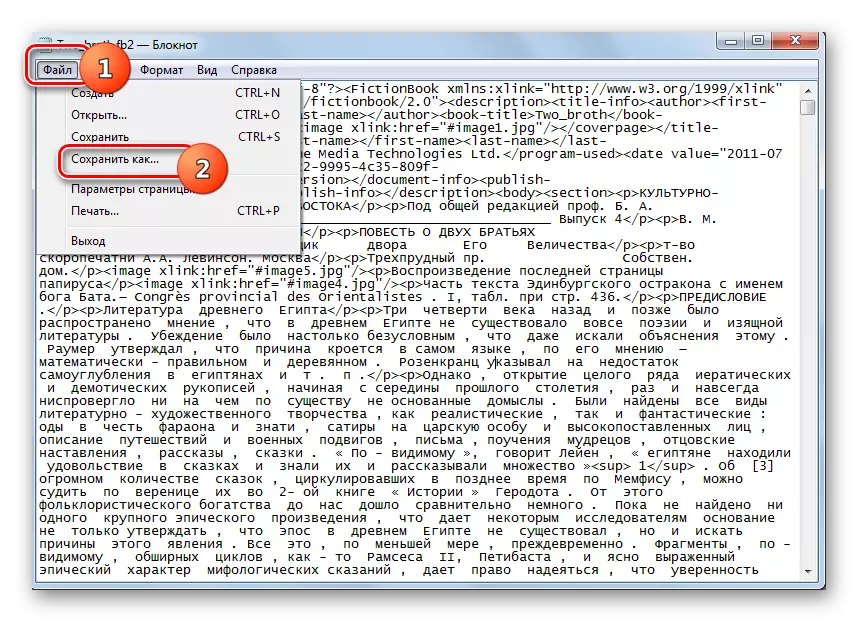

موږ د برنامو مختلف ډلو په انفرادي اهدافو کې د کړنو په تفصیل سره بیان کړل چې کولی شي FB2 ته TX2 ته بدل کړي. د شیانو د ډلې بدلولو لپاره، یوازې د ځانګړي مچلر برنامې حالتونه لکه د AVS مستند ټریکټر به مناسب وي. مګر د دې حقیقت په پام کې نیولو سره چې ډیری یې پیسې ورکړل شوي، د پورتني لارښودونو، انفرادي لوستونکي (سیرجر او نور.) یا پرمختللي شوي متن ایډیټوران په څیر مناسب وي. په هغه قضیه کې چې کارن لاهم نه غواړي اضافي سافټویر نصب کړي، مګر د محصول کیفیت خورا اندیښمن ندي، بیا دنده د تاسیساتو حتی د یادونې په کارولو سره حتی د یادونې لپاره حل کول دي.
